Como enviar várias fotos ou vídeos (mais de 5) de uma só vez a partir do iPhone/iPad
Como você deve ter descoberto que o iOS tem esse limite irritante de enviar por e-mail apenas cinco fotos/vídeos de uma só vez do aplicativo Fotos. É muito chato e inconveniente quando você deseja compartilhar um grande número de fotos e vídeos feitos em uma viagem. Pessoalmente, enfrento esse problema diariamente enquanto trabalho. Ao escrever tutoriais para iPhone, tenho que anexar capturas de tela no artigo para melhor compreensão. Eu envio por e-mail essas capturas de tela do aplicativo Fotos no meu ID de e-mail pessoal para que eu possa tê-las rapidamente no meu laptop. Na maioria das vezes, há mais de 5 capturas de tela e é realmente uma perda de tempo enviar vários e-mails. Recentemente, encontrei uma solução alternativa para enviar várias fotos/vídeos por e-mail (mais de cinco) de uma vez do iPhone/iPad.
Envie mais de 5 fotos ou vídeos de uma só vez do iPhone/iPad
Sempre que você selecionar mais de 5 fotos ou vídeos e tentar compartilhar a partir do aplicativo Fotos, você encontrará a opção Mail ausente. A Apple removeu o envio de cinco limitações de foto/vídeo no e-mail no iOS 9, mas o trouxe de volta no iOS 10.
Portanto, se você quiser contornar esse limite e anexar mais de 5 fotos de uma só vez no aplicativo Mail, siga as etapas simples mencionadas abaixo.
1. Abra o aplicativo Fotos no seu iPhone e selecione o Álbum desejado.
2. No Álbum, toque em Selecionar no canto superior direito da tela.
3. Agora, toque em todas as fotos e vídeos que deseja enviar. Depois disso, toque no ícone de compartilhamento na parte inferior esquerda da tela.
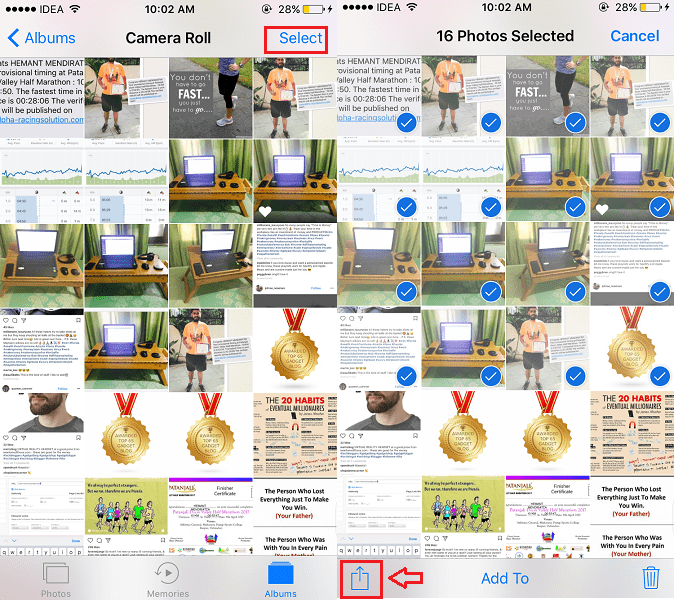
4. Of course, there will be no Mail option but don’t worry. Select Copiar na linha inferior. Com isso, todos os arquivos de mídia selecionados são copiados para a área de transferência.
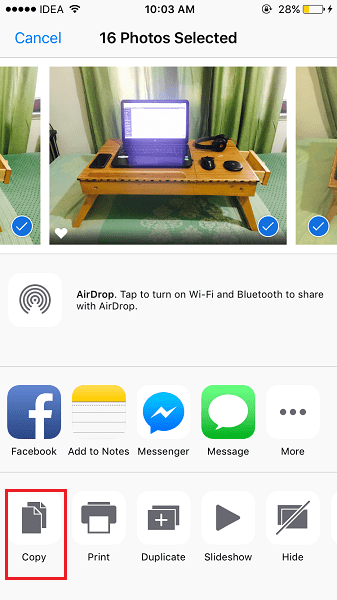
5. Em seguida, acesse o aplicativo Mail no seu dispositivo iOS. Toque no Compor novo ícone de correio no canto inferior direito.
Preencha o endereço do destinatário e o assunto do e-mail.
6. Agora, na caixa de descrição do e-mail, toque duas vezes ou toque longo e solte. Um menu aparecerá ao fazer qualquer um dos gestos. Selecionar macarrão do Menu.
7. Voilá! Todos os arquivos de mídia que você selecionou e copiou no aplicativo Fotos serão anexados ao e-mail. Toque em ENVIAR no canto superior direito para finalmente enviar o e-mail.
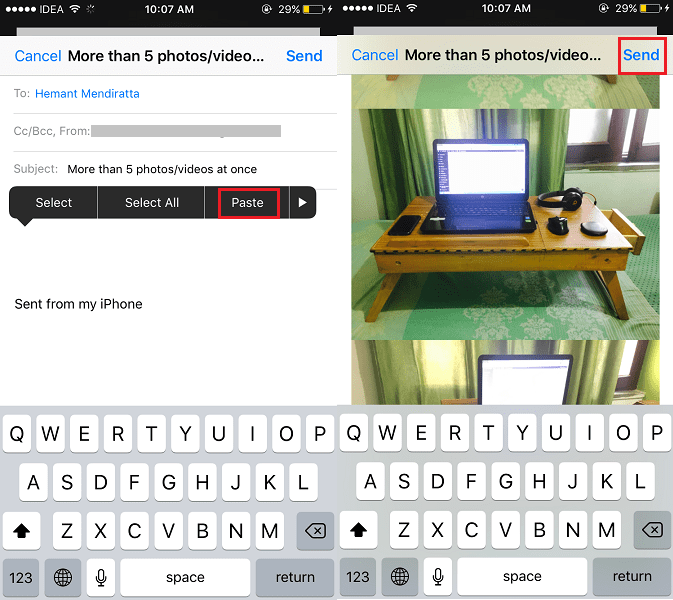
Observe que o tamanho dos anexos não deve exceder o limite oferecido pelo seu cliente de e-mail. Para o Gmail, são 25 MB.
Leia também: Como adicionar/excluir passes no aplicativo Wallet no iPhone
Se você não entendeu os passos, então você pode dar uma olhada no tutorial em vídeo abaixo.
Esperamos que este artigo ponha fim ao seu sofrimento de não poder enviar por e-mail mais de cinco fotos ou vídeos de uma só vez no iPhone. Se você acha que as informações aqui são valiosas, compartilhe o artigo nas mídias sociais com seus amigos.
E-mail feliz!
Artigos Mais Recentes